Jak włączyć IPv6 na routerze TP-Link Wi-Fi 6?

Jak znaleźć ustawienia IPv6 na moim routerze TP-Link Wi-Fi 6? Jak włączyć IPv6 na routerze TP-Link i zmienić wszystkie powiązane ustawienia.
Zmiana adresu MAC karty sieciowej nie jest czymś, co większość użytkowników musi robić. Jednak niektórzy użytkownicy mogą potrzebować sfałszować adres MAC swojego komputera z systemem Windows, aby poradzić sobie z różnymi problemami lub ograniczeniami sieci. Aby pomóc w takich sytuacjach, udostępnimy wszystkie znane nam metody zmiany adresu MAC karty sieciowej w systemie Windows:
Zawartość
Po co zmieniać adres MAC w systemie Windows?
Przyczyny wynikają z wykorzystania adresu MAC w zarządzaniu siecią. Adres MAC identyfikuje urządzenie podłączone do sieci i pozwala sieci na śledzenie, ograniczanie lub zezwalanie na dostęp na jego podstawie.
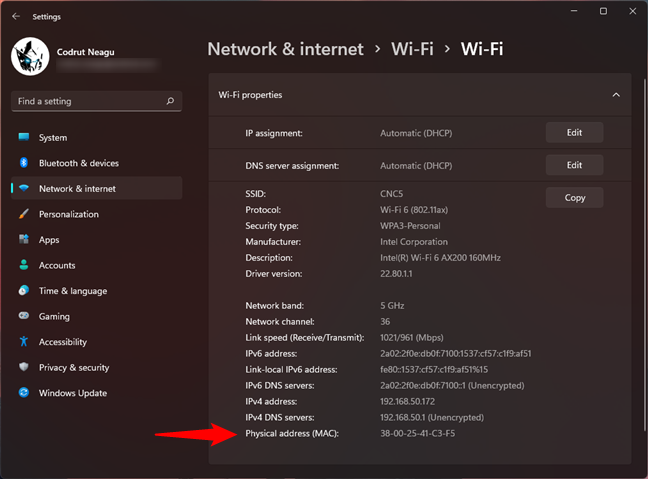
Jak wygląda adres MAC
Na przykład, jeśli chcesz przypisać statyczny adres IP, router identyfikuje i nadaje statyczny adres IP na podstawie adresu MAC. Zmiana adresu MAC przydaje się, gdy zmiana reguł adresów MAC w sieci jest trudna lub kłopotliwa. Jako inny przykład, jeśli zmienisz komputer z systemem Windows lub tylko kartę sieciową, a dostawca usług internetowych ograniczy dostęp do Internetu przy użyciu adresu MAC, łatwo jest zmienić adres MAC na stary i odzyskać dostęp do Internetu, tak jak przed zmiana.
Istnieją również inne sytuacje, w których możesz chcieć zmienić swój adres MAC, na przykład podczas łączenia się z siecią Wi-Fi w pracy lub szkole. Jeśli administrator sieci Twojej organizacji ograniczy korzystanie z Internetu na podstawie Twojego adresu MAC, możesz sfałszować adres MAC, aby spróbować ominąć te ograniczenia.
Jeśli potrzebujesz lub chcesz znać swój aktualny adres MAC, przed jego zmianą zapoznaj się z tymi 7 sposobami, aby znaleźć swój adres MAC w systemie Windows . Ponadto, jeśli chcesz przywrócić oryginalny adres MAC, oto sześć metod, aby to zrobić . Pamiętaj, że po zmianie adresu MAC w systemie Windows 11 lub Windows 10 nowy staje się aktywny dopiero po ponownym uruchomieniu karty sieciowej (możesz ją wyłączyć i włączyć) lub ponownym uruchomieniu komputera z systemem Windows.
1. Jak zmienić adres MAC w Windows 11 i Windows 10 za pomocą Menedżera urządzeń?
Niezależnie od tego, czy używasz systemu Windows 11, czy Windows 10, otwórz Menedżera urządzeń na komputerze lub urządzeniu. W oknie Menedżera urządzeń rozwiń listę kart sieciowych , klikając lub dotykając ich wpis. Następnie kliknij prawym przyciskiem myszy lub naciśnij i przytrzymaj kartę sieciową, dla której chcesz zmienić adres MAC i wybierz Właściwości w menu kontekstowym.
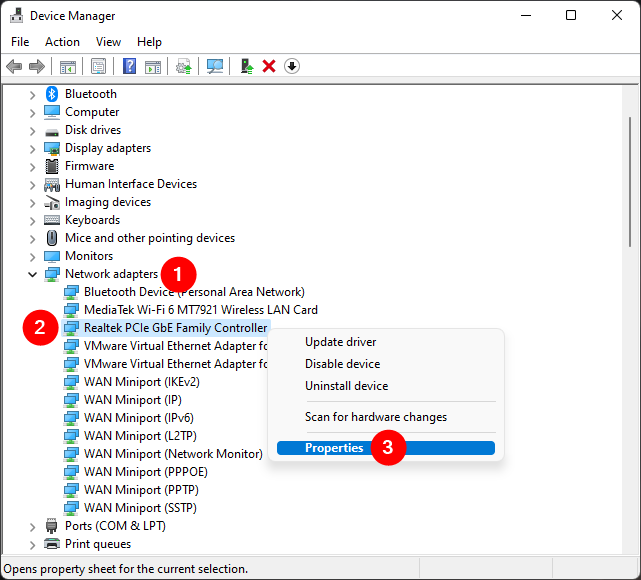
Otwórz Właściwości karty sieciowej
W oknie Właściwości karty sieciowej przejdź do zakładki Zaawansowane . Na liście Właściwość wybierz Adres sieciowy , a następnie wpisz nowy adres MAC w polu Wartość po prawej stronie okna. Po zakończeniu naciśnij przycisk OK .
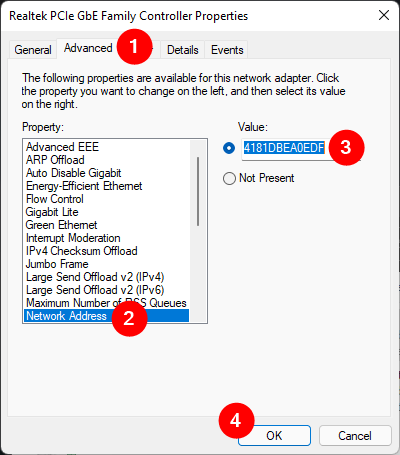
Ustaw adres MAC dla karty sieciowej
System Windows natychmiast zmienia adres MAC, ale musisz ponownie uruchomić komputer, aby zacząć z niego korzystać.
UWAGA: Jeśli nie możesz znaleźć właściwości Adres sieciowy , sterownik karty sieciowej nie obsługuje tego pola po wyjęciu z pudełka. W takim przypadku zastosuj trzecią lub czwartą metodę z tego przewodnika.
2. Jak zmienić adres MAC w systemie Windows 11 lub 10 z Panelu sterowania?
Możesz także użyć Panelu sterowania , aby zmienić adres MAC, zarówno w systemie Windows 11, jak i Windows 10. Otwórz go i wyszukaj "połączenia sieciowe". Następnie kliknij lub naciśnij link "Wyświetl połączenia sieciowe" na liście wyników wyszukiwania.
Wyszukaj i otwórz połączenia sieciowe w Panelu sterowania
Spowoduje to wyświetlenie okna Połączenia sieciowe . Znajdź połączenie sieciowe, dla którego chcesz zmienić adres MAC, kliknij je prawym przyciskiem myszy lub naciśnij i przytrzymaj, a następnie wybierz Właściwości w menu kontekstowym.
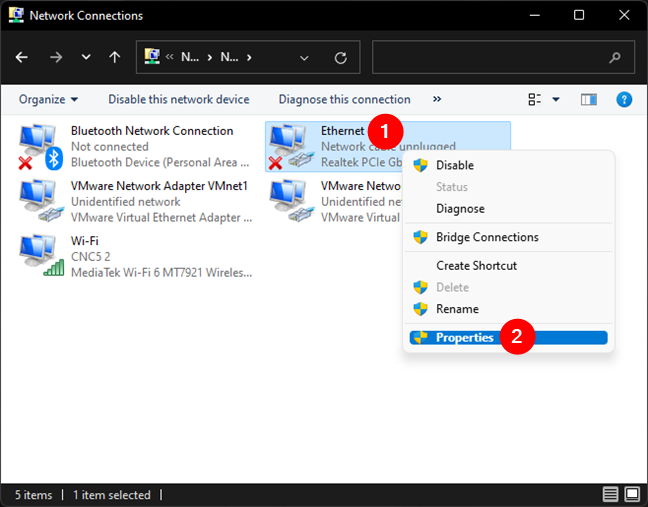
Otwórz Właściwości połączenia sieciowego
W oknie Właściwości wybranego połączenia sieciowego naciśnij przycisk Konfiguruj .
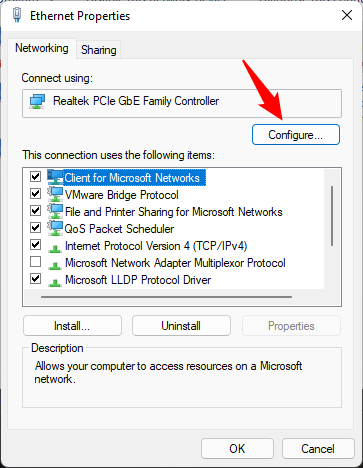
Kliknij lub dotknij Konfiguruj
W oknie Właściwości karty sieciowej przejdź do zakładki Zaawansowane . Zlokalizuj i wybierz Adres sieciowy na liście Właściwość i wpisz nową wartość adresu MAC po prawej stronie. Gdy skończysz, naciśnij przycisk OK .
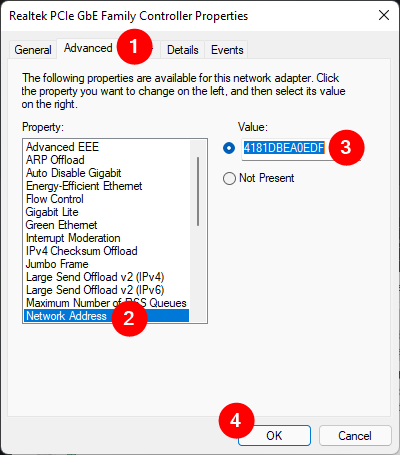
Zmień adres MAC karty sieciowej
Nowa wartość adresu MAC jest przechowywana w systemie Windows i po ponownym uruchomieniu komputera jest gotowa do użycia.
UWAGA: Jeśli nie możesz znaleźć właściwości Adres sieciowy , prawdopodobnie jest to spowodowane tym, że sterownik karty sieciowej nie obsługuje jej po wyjęciu z pudełka. W takim przypadku zastosuj jedną z dwóch kolejnych metod opisanych w tym samouczku.
3. Jak zmienić adres MAC w systemie Windows za pomocą oprogramowania innej firmy?
Zalecamy korzystanie z Technitium MAC Address Changer , darmowego narzędzia, które pozwala sfałszować adres MAC. Pobierz, zainstaluj i otwórz tę aplikację. Następnie w oknie Technitium MAC Address Changer wybierz połączenie sieciowe na górnej liście. Wpisz nowy adres MAC w polu Zmień adres MAC i naciśnij przycisk Zmień teraz .
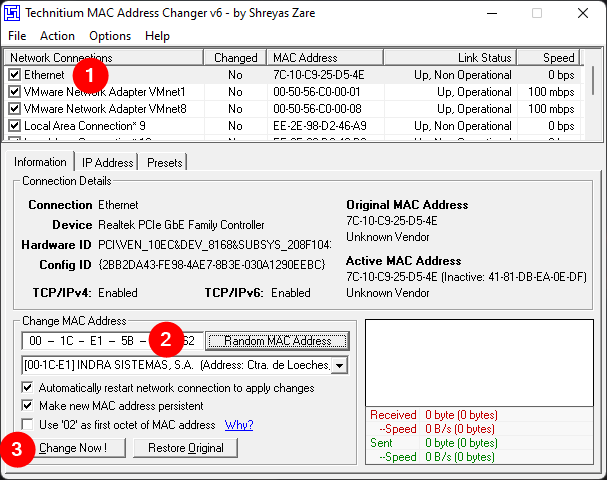
Zmień adres MAC za pomocą Technitium MAC Address Changer
UWAGA: Ta aplikacja umożliwia również sfałszowanie adresu MAC poprzez losowe generowanie nowych. Aby to zrobić, kliknij lub naciśnij przycisk Losowy adres MAC po prawej stronie pola Zmień adres MAC .
Domyślnie Technitium MAC Address Changer natychmiast stosuje nowy adres MAC, automatycznie ponownie uruchamiając połączenie sieciowe. Oznacza to, że nie musisz ponownie uruchamiać komputera, aby zastosować zmianę. Możesz jednak zmodyfikować to zachowanie, zaznaczając lub odznaczając opcję „Automatycznie uruchom ponownie połączenie sieciowe, aby zastosować zmiany”.
4. Jak zmienić adres MAC w systemie Windows za pomocą Edytora rejestru?
Uruchom Edytor rejestru jako administrator i użyj jego paska adresu lub panelu nawigacyjnego po lewej stronie, aby przejść do tej ścieżki:
Komputer HKEY_LOCAL_MACHINE SYSTEM CurrentControlSet Control Class {4D36E972-E325-11CE-BFC1-08002BE10318}
Pod tym węzłem powinna pojawić się lista wszystkich interfejsów sieciowych znalezionych na komputerze z systemem Windows. Przejrzyj je i sprawdź informacje wyświetlane na prawym panelu, aby zidentyfikować tę, którą musisz zmienić. Pole DriverDesc najprawdopodobniej pomoże ci znaleźć odpowiednią kartę sieciową.

Znajdź węzeł połączenia sieciowego w Edytorze rejestru
Kliknij prawym przyciskiem myszy lub naciśnij i przytrzymaj węzeł karty sieciowej w lewym panelu, wybierz Nowy i wybierz Wartość ciągu w menu kontekstowym.
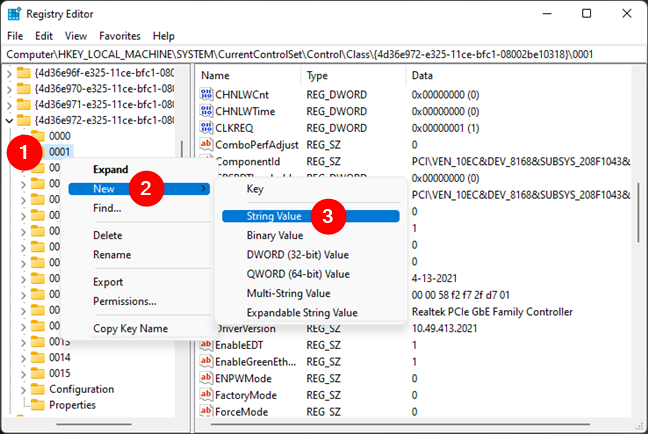
Dodaj nowy ciąg dla karty sieciowej w Edytorze rejestru
W prawym panelu wpisz NetworkAddress jako nazwę nowo dodanej wartości ciągu. Następnie kliknij dwukrotnie lub naciśnij dwukrotnie, aby edytować adres sieciowy .
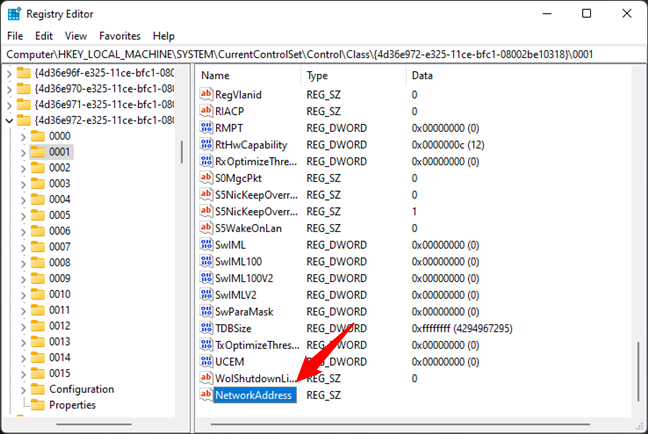
Nazwij nową wartość NetworkAddress
W oknie Edit String wpisz nowy adres MAC, który chcesz zastosować do swojej karty sieciowej.
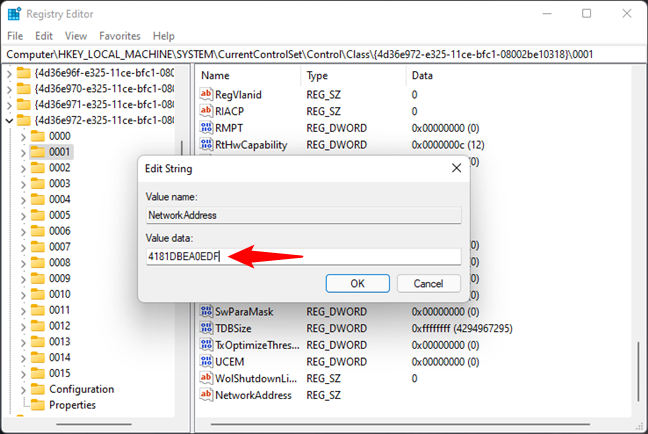
Wprowadź nowy adres MAC w Edytorze rejestru
Na koniec naciśnij OK i uruchom ponownie komputer, aby rozpocząć korzystanie z nowo ustawionego adresu MAC.
5. Jak zmienić adres MAC w systemie Windows 11 lub Windows 10 z wiersza poleceń?
Gdy nauczyliśmy się zmieniać adresy MAC w Edytorze rejestru , możemy teraz przyspieszyć tę zmianę za pomocą polecenia reg w wierszu poleceń za pomocą terminala, wiersza polecenia lub PowerShell . Jeśli musisz wielokrotnie przełączać się między różnymi adresami MAC na komputerze z systemem Windows, możesz zapisać i uruchomić polecenie opisane w tej sekcji w pliku skryptu, aby przyspieszyć procedurę.
Najpierw otwórz Terminal , Command Prompt lub PowerShell jako administrator, w zależności od preferowanej aplikacji.
Zanim wykonasz polecenie na poniższym zrzucie ekranu, musisz zamienić dwa podkreślone przez nas ciągi. Pierwszy ciąg jest powiązany z kartą sieciową, którą chcesz zmienić w Rejestrze Windows . Przejrzyj poprzednią sekcję, aby dowiedzieć się, jak uzyskać ten numer z Edytora rejestru . Drugi ciąg to nowy adres MAC, który chcesz przypisać do karty sieciowej.
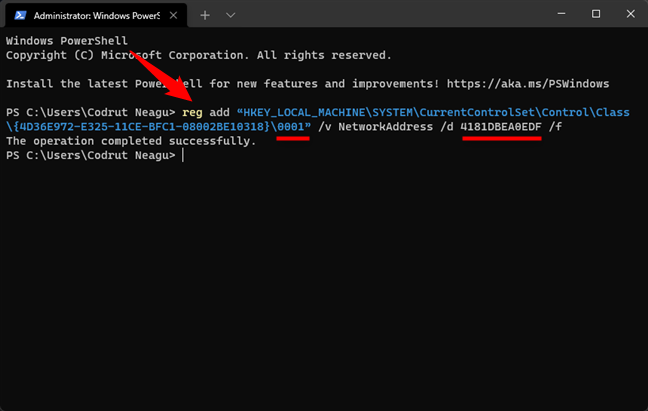
Jak zmienić adres MAC z wiersza poleceń
Poniżej znajdziesz polecenie w postaci zwykłego tekstu, więc możesz je po prostu skopiować i wkleić . Nie zapomnij edytować i zmieniać wartości, które dotyczą komputera z systemem Windows i określonej karty sieciowej, dla której chcesz zmienić adres MAC:
reg dodaj „HKEY_LOCAL_MACHINE\SYSTEM\CurrentControlSet\Control\Class\{4D36E972-E325-11CE-BFC1-08002BE10318}\ 0001” /v NetworkAddress /d 4181DBEA0EDF /f
6. Jak sfałszować adres MAC w systemie Windows 11 (losowo przydzielaj adres MAC Wi-Fi)
Oprócz ustawienia statycznego adresu MAC, który wybierzesz i określisz, system Windows 11 umożliwia również losowe przydzielanie adresu MAC za każdym razem, gdy łączysz się z określoną siecią Wi-Fi, a także ze wszystkimi sieciami bezprzewodowymi, z którymi będziesz się łączyć. Jest to prawdopodobnie najskuteczniejszy sposób na sfałszowanie adresu MAC w systemie Windows 11.
Należy jednak pamiętać, że jest to możliwe tylko wtedy, gdy sterownik karty sieciowej obsługuje randomizację adresów MAC. Większość kart sieciowych w dzisiejszych czasach oferuje obsługę losowych adresów sprzętowych, ale istnieją pewne karty, stare i nowe, które tego nie robią. Jeśli nie widzisz ustawień opisanych w tym lub następnym artykule, najlepszą rzeczą, jaką możesz zrobić, aby sfałszować swój adres MAC, jest użycie aplikacji innej firmy, takiej jak ta, o której mówiliśmy w trzecim rozdziale tego samouczka. A teraz, bez zbędnych ceregieli, oto jak losowo ustawić adres MAC w systemie Windows 11:
Uruchom aplikację Ustawienia , wybierz Sieć i internet na lewym pasku bocznym i kliknij lub dotknij Wi-Fi po prawej stronie.
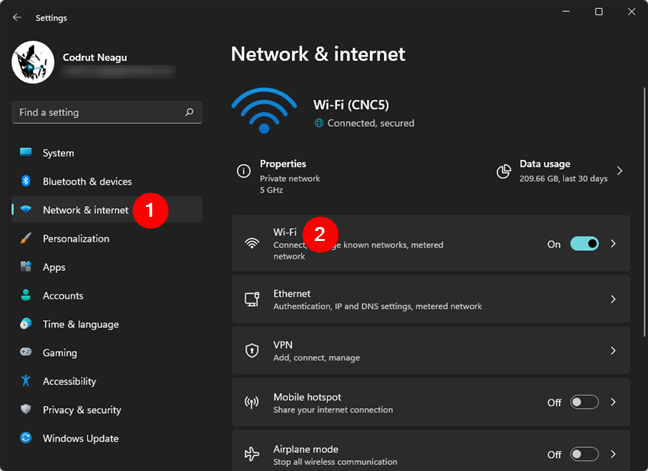
Uzyskaj dostęp do Wi-Fi w aplikacji Ustawienia systemu Windows 11
Następnie, jeśli chcesz sfałszować swoje adresy MAC dla wszystkich sieci Wi-Fi, włącz przełącznik o nazwie Losowe adresy sprzętowe znajdujący się w dolnej części okna.
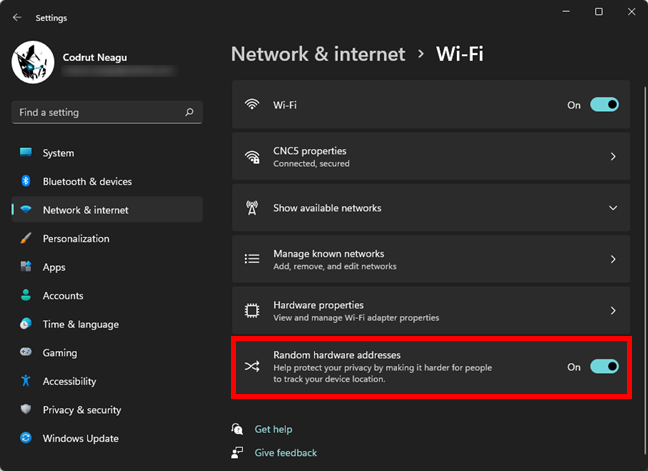
Sfałszuj swój MAC, włączając przełącznik losowych adresów sprzętowych
Jeśli zamiast tego chcesz sfałszować adres MAC tylko dla określonej sieci Wi-Fi, na stronie Wi-Fi w aplikacji Ustawienia kliknij lub dotknij Zarządzaj znanymi sieciami .
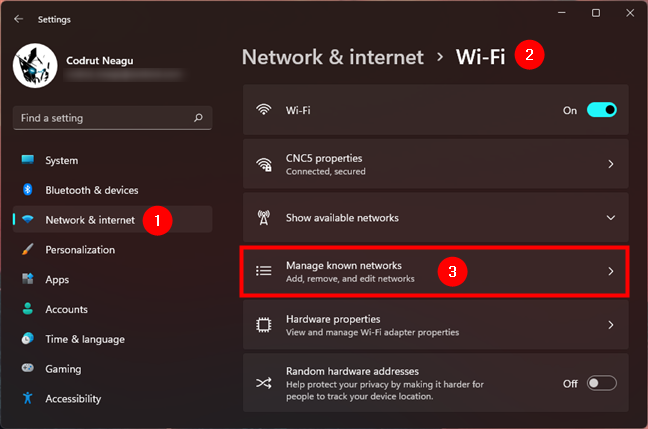
Przejdź do Zarządzaj znanymi sieciami w systemie Windows 11
Następnie wybierz sieć bezprzewodową z listy, klikając ją lub dotykając.
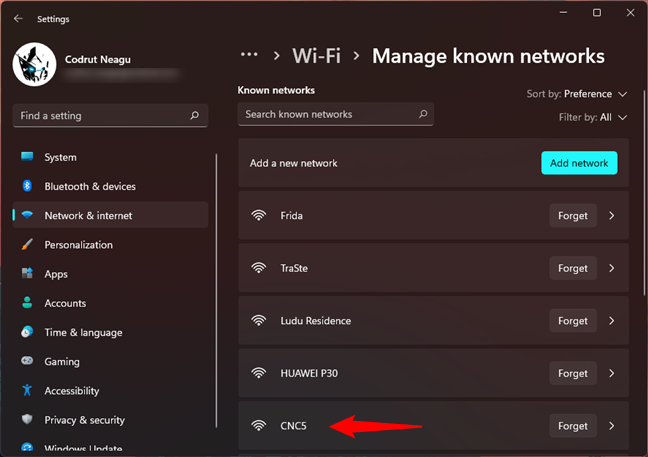
Wybierz sieć Wi-Fi
Na stronie tej sieci Wi-Fi znajdź ustawienie Losowe adresy sprzętowe , kliknij lub dotknij listy rozwijanej po prawej stronie i wybierz preferowaną opcję:
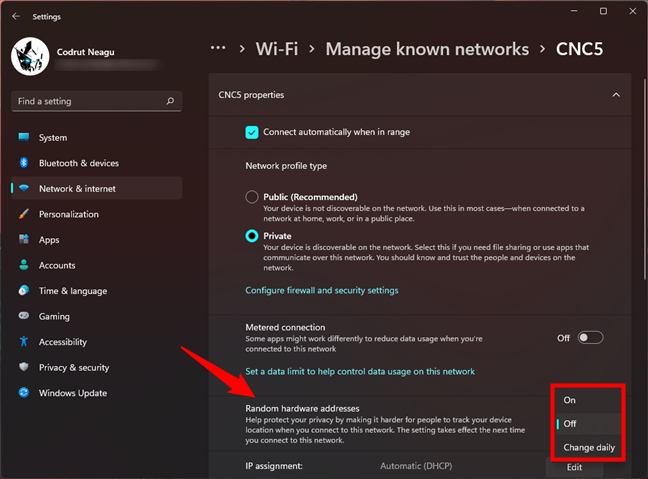
Sfałszuj swój MAC, włączając Losowe adresy sprzętowe
Pamiętaj, że to ustawienie zostanie zastosowane przy następnym połączeniu z wybraną siecią Wi-Fi. Jeśli chcesz to zrobić teraz, musisz ponownie połączyć się z siecią Wi-Fi lub wyłączyć i ponownie włączyć Wi-Fi na komputerze lub urządzeniu z systemem Windows 11.
7. Jak sfałszować adres MAC w systemie Windows 10 (losowo adres MAC)
Podobnie jak w Windows 11, Windows 10 pozwala również na sfałszowanie adresu MAC podczas łączenia się z sieciami Wi-Fi. Jest to jednak możliwe tylko wtedy, gdy sterownik karty sieciowej oferuje obsługę randomizacji adresów MAC. Chociaż większość dzisiejszych kart sieciowych tak, wiele starszych adapterów, a także niektóre nowsze, już tego nie robią. Jeśli nie możesz znaleźć ustawień opisanych w następnych akapitach, twoja karta sieciowa nie może sfałszować twojego MAC po wyjęciu z pudełka. Alternatywnie możesz spróbować użyć aplikacji innej firmy, takiej jak ta, którą przedstawiliśmy w trzeciej sekcji tego samouczka. Zobaczmy teraz, jak losowo ustawić adres MAC w systemie Windows 10, jeśli pozwalają na to sterowniki:
Jeśli chcesz sfałszować swój adres MAC we wszystkich połączeniach bezprzewodowych, otwórz aplikację Ustawienia . W nim przejdź do Sieć i Internet i wybierz Wi-Fi na lewym pasku bocznym. Po prawej stronie okna włącz przełącznik o nazwie „Użyj losowych adresów sprzętowych”.
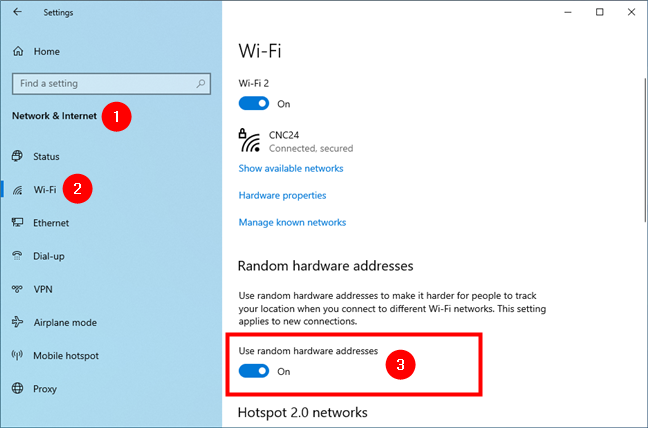
Sfałszuj swój MAC dla wszystkich Wi-Fi, przełączając losowe adresy sprzętowe
Lub, jeśli chcesz tylko sfałszować adres MAC konkretnej sieci Wi-Fi, kliknij lub dotknij link Zarządzaj znanymi sieciami .
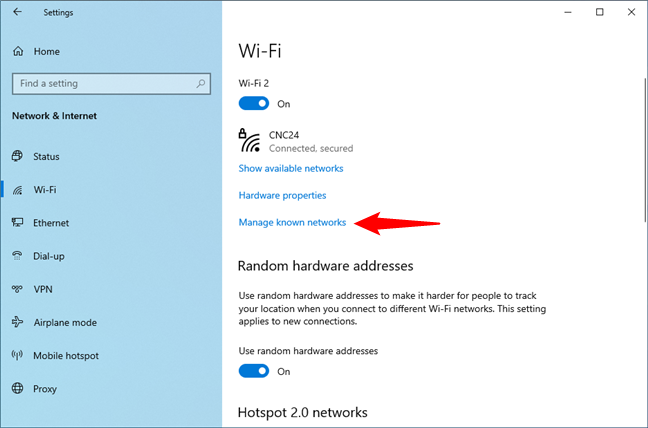
Przejdź do sekcji Zarządzaj znanymi sieciami
Na stronie Zarządzaj znanymi sieciami wybierz połączenie Wi-Fi, dla którego chcesz sfałszować adres MAC.
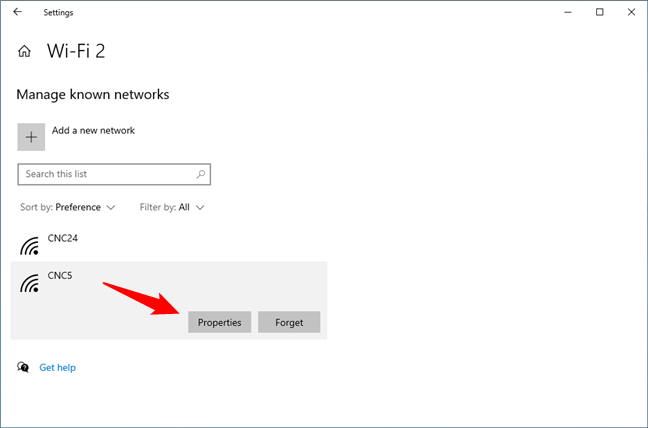
Otwórz Właściwości wybranej sieci Wi-Fi
Znajdź sekcję Losowe adresy sprzętowe i ustawienie o nazwie „Użyj losowych adresów dla tej sieci”. Następnie kliknij lub dotknij listy rozwijanej pod tą ostatnią.
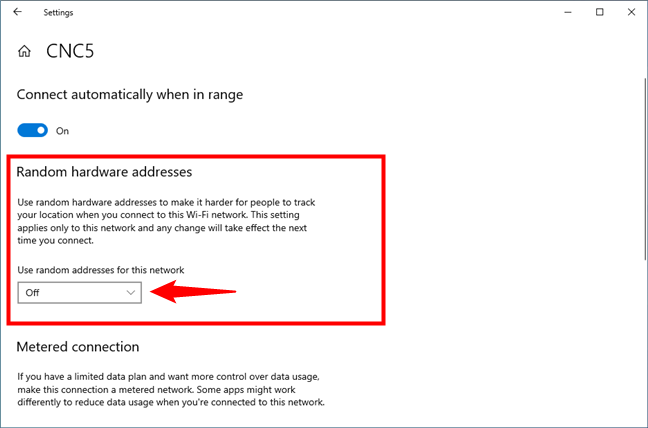
Znajdź ustawienia losowych adresów sprzętowych
Windows 10 pozwala wybrać jedną z trzech opcji sfałszowania adresu MAC dla wybranej sieci Wi-Fi. Wybierz ten, który wolisz:
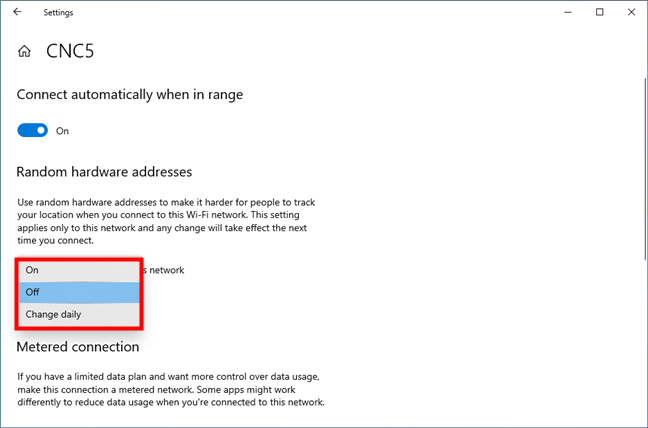
Sfałszuj swój MAC, włączając losowe adresy sprzętowe w systemie Windows 10
Pamiętaj, że ta zmiana zostanie zastosowana przy następnym połączeniu z wybraną siecią Wi-Fi. Jeśli chcesz teraz wymusić fałszowanie adresu MAC w systemie Windows 10, musisz rozłączyć się i ponownie połączyć z Wi-Fi .
Dlaczego zmieniłeś adres MAC?
Zmiana lub fałszowanie adresu MAC nie jest powszechną interwencją. Bezpieczeństwo adresu MAC jest stosunkowo słabe, ponieważ, jak widać, łatwo jest zmienić go na dowolną żądaną wartość. Pamiętaj jednak, że nie możesz mieć w sieci jednocześnie aktywnych dwóch urządzeń o tym samym adresie MAC. Przed zamknięciem tego samouczka powiedz nam, dlaczego chcesz zmienić swój adres MAC. Jesteśmy ciekawi sytuacji, w których nasi czytelnicy muszą wykonać tę operację. Komentarz poniżej i porozmawiajmy na ten temat.
Jak znaleźć ustawienia IPv6 na moim routerze TP-Link Wi-Fi 6? Jak włączyć IPv6 na routerze TP-Link i zmienić wszystkie powiązane ustawienia.
Jak uruchomić dowolną aplikację jako administrator w systemie Windows 11. Jak używać CMD, PowerShell lub Windows Terminal do uruchamiania programu jako administrator.
Przewodnik po wszystkich metodach uruchamiania aplikacji Informacje o systemie (msinfo32.exe) w systemie Windows 10, 7 i 8. Poznaj skróty i polecenia uruchamiające msinfo32.
Internet Explorer 11 to ostatnia wersja tej przeglądarki Microsoft. Oto jak pobrać i zainstalować przeglądarkę Internet Explorer 11 w systemie Windows 7, Windows 8.1 i Windows 10.
Jak umieścić w pełnym ekranie Google Chrome i inne przeglądarki: Mozilla Firefox, Microsoft Edge i Opera. Jak wyjść z trybu pełnoekranowego.
Jak zmienić format zrzutu ekranu na smartfonach i tabletach z Androidem, z PNG na JPG lub z JPG na PNG. Zobacz jak to zrobić krok po kroku.
Jak włączyć wtyczkę Java Runtime we wszystkich głównych przeglądarkach internetowych dla systemu Windows: Google Chrome, Firefox, Opera, Internet Explorer i Microsoft Edge.
Dowiedz się, jak rozwiązać problem z aplikacjami Windows 10, które nie wyświetlają się w menu Start. Znajdź skuteczne rozwiązania dotyczące ikon pobierania i brakujących kafelków.
Jak przywrócić domyślne skróty i domyślne ikony systemu Windows. Przewodnik dotyczy zarówno systemu Windows 10, jak i Windows 11.
Jak otworzyć Podgląd zdarzeń z CMD, korzystając z eventvwr.msc, polecenia eventvwr oraz wielu innych metod i skrótów.
Co to jest rozszerzenie Microsoft Edge? Jak uzyskać rozszerzenia. Jak skonfigurować rozszerzenia Edge. Jak ukryć lub usunąć rozszerzenia w Edge.
Gdzie jest Kosz w Windows 10 i 11? Wszystkie sposoby jego otwarcia, w tym dostęp do ukrytego folderu $Recycle.Bin na dysku.
Jak otworzyć Panel sterowania w systemie Windows 10 i Windows 11. W pełni zaprezentowane polecenia i skróty do jego otwierania.
Jak zwiększyć lub zmniejszyć jasność w systemie Windows 10 za pomocą klawiatury, szybkich akcji systemu Windows 10s, aplikacji Ustawienia i więcej. Poznaj różne metody dostosowywania jasności ekranu.
Zobacz listę wszystkich kont użytkowników istniejących na komputerze z systemem Windows, w tym użytkowników ukrytych lub wyłączonych. Jak używać polecenia Net User.
Jeśli nie potrzebujesz już korzystać z Galaxy AI na swoim telefonie Samsung, możesz wyłączyć tę funkcję, wykonując bardzo prostą czynność. Oto instrukcje dotyczące wyłączania Galaxy AI na telefonach Samsung.
Jeśli nie potrzebujesz żadnej postaci AI na Instagramie, możesz ją szybko usunąć. Oto przewodnik po usuwaniu postaci AI z Instagrama.
Symbol delty w programie Excel, znany również jako symbol trójkąta, jest często używany w tabelach danych statystycznych do wyrażania rosnących lub malejących liczb albo dowolnych danych zależnie od życzenia użytkownika.
Oprócz udostępniania pliku Arkuszy Google zawierającego wszystkie wyświetlane arkusze, użytkownicy mogą zdecydować się na udostępnienie obszaru danych Arkuszy Google lub udostępnienie arkusza w Arkuszach Google.
Użytkownicy mogą także dostosować ustawienia tak, aby pamięć ChatGPT była wyłączana w dowolnym momencie, zarówno w wersji mobilnej, jak i komputerowej. Oto instrukcje dotyczące wyłączania pamięci ChatGPT.
Domyślnie usługa Windows Update automatycznie sprawdza dostępność aktualizacji. Możesz także zobaczyć, kiedy miała miejsce ostatnia aktualizacja. Poniżej znajdziesz instrukcje, jak sprawdzić, kiedy system Windows został ostatnio zaktualizowany.
Generalnie rzecz biorąc, operacja usunięcia karty eSIM na iPhonie jest dla nas równie prosta do wykonania. Oto instrukcje dotyczące usuwania karty eSIM z iPhone'a.
Użytkownicy iPhone'a oprócz zapisywania zdjęć Live Photos w formie filmów mogą bardzo łatwo przekonwertować zdjęcia Live Photos do formatu Boomerang.
Wiele aplikacji automatycznie włącza funkcję SharePlay podczas rozmów FaceTime, co może spowodować przypadkowe naciśnięcie niewłaściwego przycisku i zrujnowanie połączenia wideo.
Po włączeniu funkcji Kliknij, aby wykonać funkcja ta działa, rozpoznaje tekst lub obraz, w który kliknięto, i na tej podstawie podejmuje odpowiednie działania kontekstowe.
Włączenie podświetlenia klawiatury sprawi, że będzie ona świecić, co jest przydatne podczas pracy w warunkach słabego oświetlenia lub sprawi, że kącik gracza będzie wyglądał bardziej stylowo. Poniżej możesz wybrać jeden z czterech sposobów włączania podświetlenia klawiatury laptopa.
Istnieje wiele sposobów na przejście do trybu awaryjnego w systemie Windows 10, na wypadek gdybyś nie mógł wejść do systemu Windows i się do niego dostać. Aby przejść do trybu awaryjnego systemu Windows 10 podczas uruchamiania komputera, zapoznaj się z poniższym artykułem z serwisu WebTech360.
Grok AI rozszerzył swój generator zdjęć AI, aby umożliwić przekształcanie osobistych zdjęć w nowe style, np. tworzenie zdjęć w stylu Studio Ghibli ze słynnymi filmami animowanymi.
Użytkownicy usługi Google One AI Premium mogą skorzystać z miesięcznego bezpłatnego okresu próbnego, w trakcie którego mogą się zarejestrować i zapoznać z wieloma ulepszonymi funkcjami, takimi jak asystent Gemini Advanced.
Począwszy od systemu iOS 18.4 firma Apple umożliwia użytkownikom decydowanie, czy w przeglądarce Safari mają być wyświetlane ostatnie wyszukiwania.




























